Kuinka poistaa käyttäjäkansiot tästä tietokoneesta Windows 11/10:ssä
Microsoft nimesi tietokoneen(Computer) uudelleen tälle tietokoneelle (This PC )Windows 11/10 :ssä . Tämän nimenmuutoksen myötä Microsoft otti käyttöön kuusi kansiota, nimittäin Asiakirjat(Documents) , Kuvat(Pictures) , Videot(Videos) , Lataukset(Downloads) , Musiikki(Music) ja Työpöytä(Desktop) tässä PC:ssä Windows 11/10 :ssä .
Ne, jotka eivät halunneet näyttää näitä kansioita, löysivät tavan piilottaa nämä kansiot tästä tietokoneesta Windows 8.1:ssä . Tämä toimenpide ei toimi Windows 11/10 :ssä , koska asiat ovat hieman erilaisia.
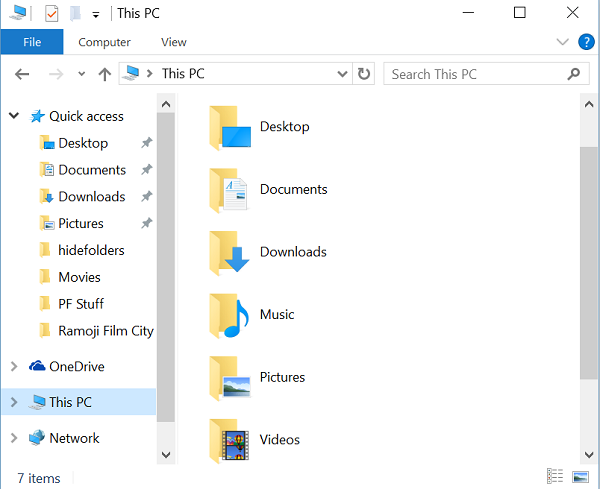
Poista käyttäjäkansiot(User) tästä tietokoneesta Windows 11/10: ssä(Folders)
Vaikka osaat näyttää tai piilottaa kansioita tästä tietokoneesta Windows 8.1 :ssä, sama tapa ei ole mahdollista Windows 11/10 :ssä , koska Microsoft on muuttanut rekisteriavaimia(Registry Keys) hieman Windows 11/10 :ssä . Mutta älä huolehdi. Tässä opetusohjelmassa kerron sinulle, kuinka kuusi omaa kansiota poistetaan tästä tietokoneesta Windows 11/10 :ssä .
Ultimate Windows Tweakerin käyttö
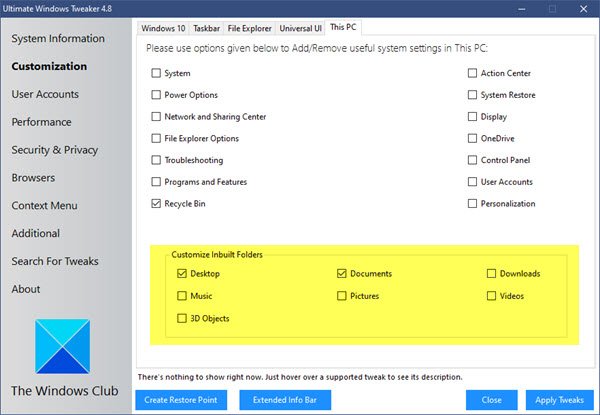
Voit lisätä tai poistaa kansioita tässä tietokoneessa helposti yhdellä napsautuksella käyttämällä Ultimate Windows Tweaker -työkalua(Ultimate Windows Tweaker) . Näet asetuksen kohdassa Customization > Tämä tietokone > Mukauta(Customize) sisäänrakennettuja kansioita.
Windowsin rekisterin käyttäminen
Windows 11/10 : ssä Microsoft ylläpitää ThisPCPolicy -merkkijonoa , jonka arvo on Näytä(Show ) tai Piilota sen mukaan, mikä kansio ( Hide)tässä tietokoneessa(This PC.) näytetään tai piilotetaan .
Jos asetat ThisPCPolicy- arvon näytettäväksi,(show,) kyseinen kansio näkyy tässä tietokoneessa, ja jos asetat arvoksi Piilota(Hide) , kansio piilotetaan "Täältä tietokoneelta" Windows 11/10 :ssä .
Noudata näitä ohjeita näyttääksesi tai piilottaaksesi kansiot tästä tietokoneesta Windows 11/10
Varmuuskopioi(backup your Registry) ensin rekisterisi tai luo järjestelmän palautuspiste .
Paina seuraavaksi WIN+R -näppäintä ja avaa RUN-valintaikkuna(RUN Dialog) ja kirjoita “ regedit” ja paina Enter. Se avaa rekisterieditorin.(Registry Editor.)
Seuraavaksi meidän on siirryttävä seuraaviin näppäimiin peräkkäin ja muutettava ThisPCPolicy -arvoksi Piilota(Hide) piilottaaksemme kyseisen kansion "Tämä PC" -ikkunasta Windows 10 :ssä .
Asiakirjakansio:(Documents Folder:)
HKEY_LOCAL_MACHINE\SOFTWARE\Microsoft\Windows\CurrentVersion\Explorer\FolderDescriptions\{f42ee2d3-909f-4907-8871-4c22fc0bf756}\PropertyBag
Kuvat-kansio:(Pictures Folder:)
HKEY_LOCAL_MACHINE\SOFTWARE\Microsoft\Windows\CurrentVersion\Explorer\FolderDescriptions\{0ddd015d-b06c-45d5-8c4c-f59713854639}\PropertyBag
Videot-kansio:(Videos Folder:)
HKEY_LOCAL_MACHINE\SOFTWARE\Microsoft\Windows\CurrentVersion\Explorer\FolderDescriptions\{35286a68-3c57-41a1-bbb1-0eae73d76c95}\PropertyBag
Lataukset-kansio:(Downloads Folder:)
HKEY_LOCAL_MACHINE\SOFTWARE\Microsoft\Windows\CurrentVersion\Explorer\FolderDescriptions\{7d83ee9b-2244-4e70-b1f5-5393042af1e4}\PropertyBag
Musiikkikansio:(Music Folder:)
HKEY_LOCAL_MACHINE\SOFTWARE\Microsoft\Windows\CurrentVersion\Explorer\FolderDescriptions\{a0c69a99-21c8-4671-8703-7934162fcf1d}\PropertyBag
Työpöytäkansio:(Desktop Folder:)
HKEY_LOCAL_MACHINE\SOFTWARE\Microsoft\Windows\CurrentVersion\Explorer\FolderDescriptions\{B4BFCC3A-DB2C-424C-B029-7FE99A87C641}\PropertyBag
Esimerkkinä, haluan näyttää sen Pictures Folders -kansiossa(Pictures Folders) ja piilottaa sen "Tämä tietokone" -ikkunasta.
Avaa Rekisterieditori(Registry Editor) ja siirry määritettyyn avaimeen ja muuta ThisPCPolicyn(ThisPCPolicy) arvoksi Piilota.(Hide.)
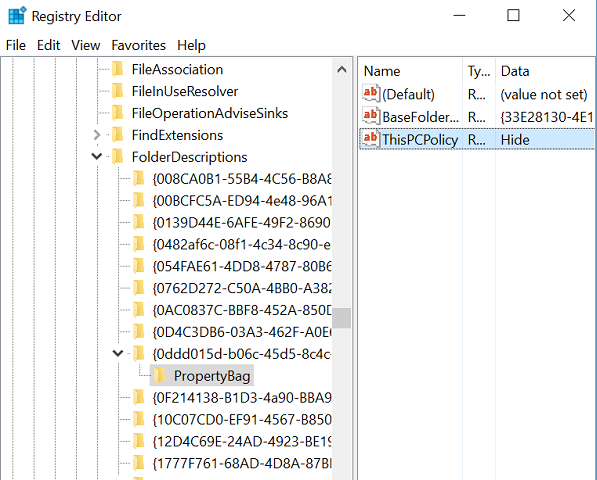
Sulje nyt rekisterieditori(Registry Editor) ja avaa "Tämä tietokone" -kansio. Saatat nähdä, että Kuvat(Pictures ) -kansio "Tämä PC" -ikkunasta on poistettu.

Voit palauttaa Kuvat(Pictures) - kansion siirtymällä vastaavaan näppäimeen ja muuttamalla ThisPCPolicyn(ThisPCPolicy ) arvoksi Näytä(Show) , jolloin näet Kuvat(Pictures) - kansion uudelleen.
Tällä tavalla sinun on muutettava ThisPCPolicyn(ThisPCPolicy) arvoksi Piilota(Hide) kaikille kuudelle avaimelle piilottaaksesi ne Tämä PC -ikkunasta.
Kaikilla yllä mainituilla avaimilla on ThisPCPolicy -merkkijono, paitsi tässä avaimessa , joka liittyy työpöytäkansioon-(Desktop)
{B4BFCC3A-DB2C-424C-B029-7FE99A87C641}
Tätä varten sinun on luotava merkkijono ThisPCPolicy työpöydän avaimelle ja muutettava sen arvoksi Piilota(Hide) .
Nyt sinun on mentävä ja tarkistettava Tallenna-(Save) , Tallenna nimellä-(Save as) tai Avaa(Open) tiedosto -valintaikkunat. Jos näet edelleen kansiot siellä, sinun on asetettava ThisPCPolicy -merkkijono arvoksi Piilota(Hide) myös seuraaville avaimille:
Kuvat(Pictures) -kansio missä tahansa Selaa(Browse) - valintaikkunassa :
HKEY_LOCAL_MACHINE\SOFTWARE\Wow6432Node\Microsoft\Windows\CurrentVersion\ Explorer\FolderDescriptions\{0ddd015d-b06c-45d5-8c4c-f59713854639}\PropertyBag
Videot(Videos) -kansio missä tahansa Selaa(Browse) - valintaikkunassa :
HKEY_LOCAL_MACHINE\SOFTWARE\Wow6432Node\Microsoft\Windows\CurrentVersion\ Explorer\FolderDescriptions\{35286a68-3c57-41a1-bbb1-0eae73d76c95}\PropertyBag
Lataukset(Downloads) -kansio missä tahansa Selaa(Browse) - valintaikkunassa :
HKEY_LOCAL_MACHINE\SOFTWARE\Wow6432Node\Microsoft\Windows\CurrentVersion\ Explorer\FolderDescriptions\{7d83ee9b-2244-4e70-b1f5-5393042af1e4}\PropertyBag
Musiikki -(Music) kansio missä tahansa Selaa(Browse) - valintaikkunassa:
HKEY_LOCAL_MACHINE\SOFTWARE\Wow6432Node\Microsoft\Windows\CurrentVersion\ Explorer\FolderDescriptions\{a0c69a99-21c8-4671-8703-7934162fcf1d}\PropertyBag
Työpöytäkansio(Desktop) missä tahansa Selaa(Browse) - valintaikkunassa :
HKEY_LOCAL_MACHINE\SOFTWARE\Wow6432Node\Microsoft\Windows\CurrentVersion\ Explorer\FolderDescriptions\{B4BFCC3A-DB2C-424C-B029-7FE99A87C641}\PropertyBag
Asiakirjat-kansio missä tahansa Selaa(Browse) - valintaikkunassa:
HKEY_LOCAL_MACHINE\SOFTWARE\Wow6432Node\Microsoft\Windows\CurrentVersion\ Explorer\FolderDescriptions\{f42ee2d3-909f-4907-8871-4c22fc0bf756}\PropertyBag
Toivottavasti tämä auttaa.
PS : Voit myös poistaa 3D-objektit -kansion tästä tietokoneesta Windows 10:ssä.
Haluat ehkä myös tutustua ilmaiseen järjestelmäkansioihimme , jonka avulla voit lisätä Internet Explorerin(Internet Explorer) , tärkeitä järjestelmäkansioita(System) , Ohjauspaneelin(Control Panel) sovelmia Tietokone(Computer) - kansioosi, kirjastoihin(Libraries) ja työpöytään(Desktop) .
Related posts
Ilmainen ohjelmisto kansion kuvakkeen värin muuttamiseen Windows 11/10:ssä
Tiedostojen tai kansioiden uudelleennimeäminen Windows 11/10:ssä
Kuinka ottaa tiedostojen ja kansioiden omistajuus Windows 11/10:ssä
Tiedostojen ja kansioiden käyttöoikeuksien muuttaminen Windows 11/10:ssä
Onko turvallista poistaa tyhjiä kansioita tai nollatavuisia tiedostoja Windows 11/10:ssä?
Käynnistyskansion sijainti Windows 11/10:ssä
Musta tausta kansiokuvakkeiden takana Windows 11/10:ssä
Ilmainen ohjelmisto tyhjien kansioiden poistamiseen Windows 11/10:ssä
Tiedostojen ja kansioiden siirtäminen Windows 11/10:ssä
Kuinka luoda uusi kansio Windows 11/10:ssä?
Ilmainen ohjelmisto tyhjien kansioiden poistamiseen Windows 11/10:ssä
Luo työpöydän pikakuvake vaihtaa käyttäjätilejä Windows 11/10:ssä
Kansion oletuskuvakkeen muuttaminen tai palauttaminen Windows 11/10:ssä
Aseta oletusarvoinen käyttäjän kirjautumiskuva kaikille käyttäjille Windows 11/10:ssä
Kirjastokansioiden oletussijainnin palauttaminen Windows 11/10:ssä
Kuinka varmuuskopioida ja palauttaa pikakansioita Windows 11/10:ssä
Tiedostojen ja kansioiden käyttöoikeuksien palauttaminen oletusarvoiksi Windows 11/10:ssä
File Explorer ei näytä tiedostoja, vaikka ne ovat olemassa Windows 11/10:ssä
Steam-pelien siirtäminen toiseen asemaan tai kansioon Windows 11/10:ssä
Luo paikallisen järjestelmänvalvojan tili Windows 11/10:ssä CMD:n avulla
